¿Cómo podemos ayudar?
Utilisation d’un navigateur Web
Cet article d’assistance concerne les applications suivantes :
Cette fonctionnalité n’est pas encore disponible pour l’application Android. Si vous avez besoin de cette fonctionnalité, veuillez me le faire savoir afin que je puisse prioriser les fonctionnalités les plus populaires en premier.
Utilisez n’importe quel ordinateur portable, tablette ou téléphone comme télécommande pour l’application de téléprompteur tant que les appareils sont connectés au même réseau wifi.
Étapes pour connecter la télécommande
1.Dans l’application Teleprompter, accédez à Paramètres>
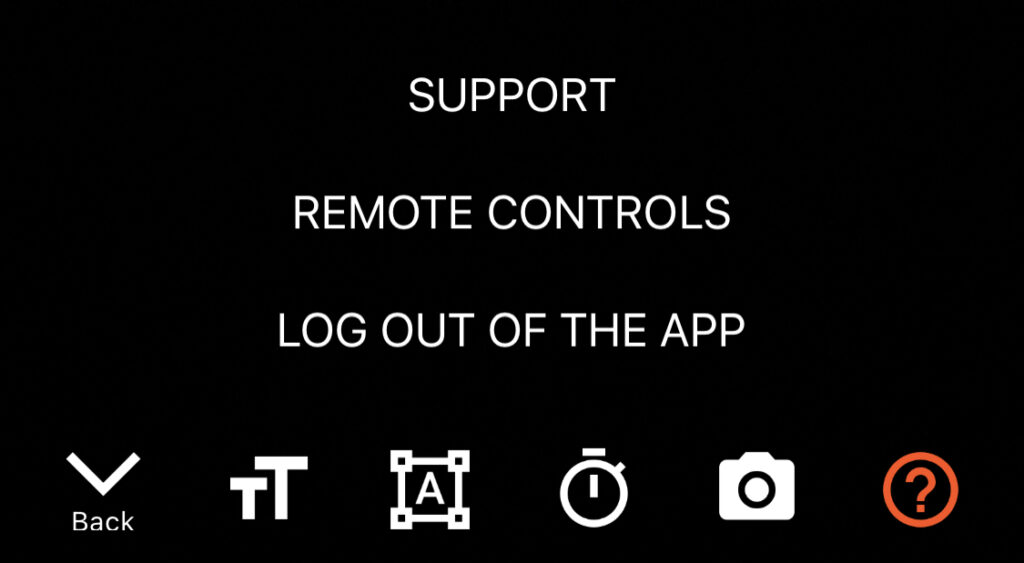
2.Activer Autoriser l’accès externe
3. Une adresse Web et un code aléatoire à 4 chiffres s’afficheront.
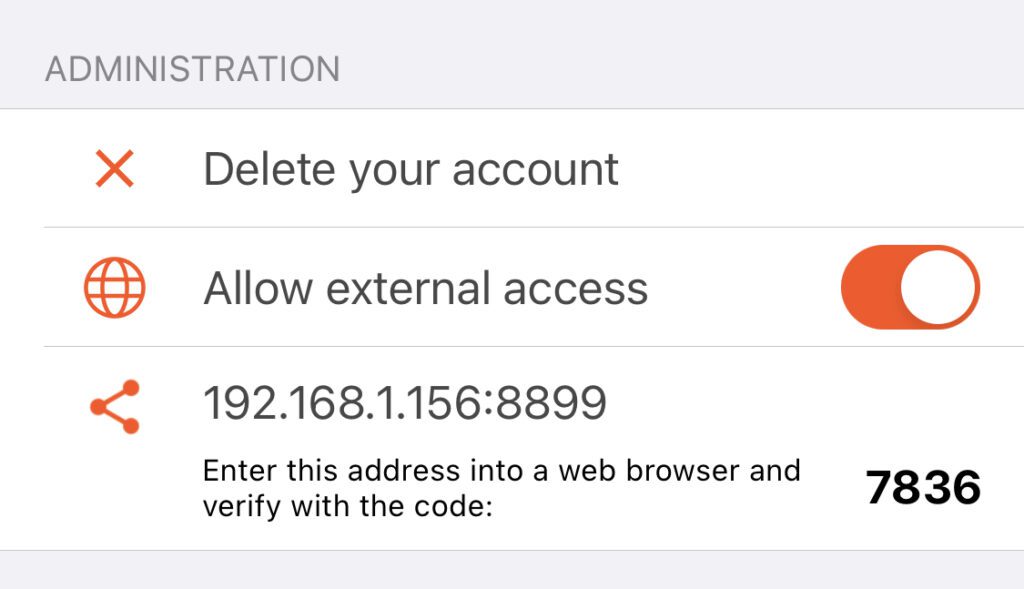
4. Tapez l’adresse dans un navigateur Web sur l’appareil que vous souhaitez utiliser comme télécommande. Cet appareil doit être connecté au même réseau wifi que l’application.
5. Le navigateur Web demandera le code PIN à 4 chiffres. Entrez le code donné précédemment.
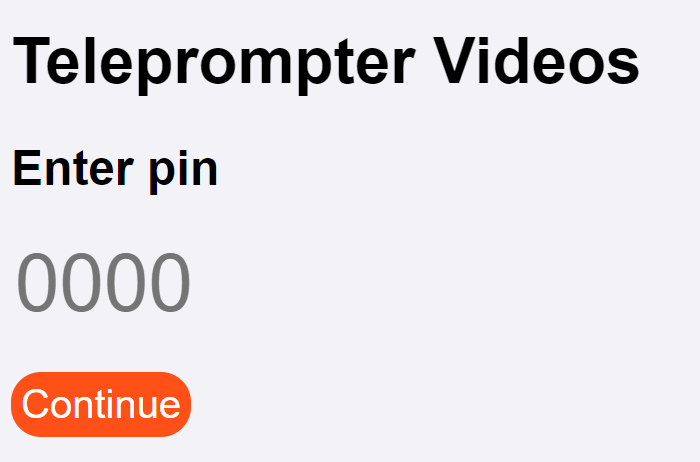
6. Cliquez sur Contrôle à distance en haut de la page.
7. La télécommande s’affichera comme illustré ci-dessous.
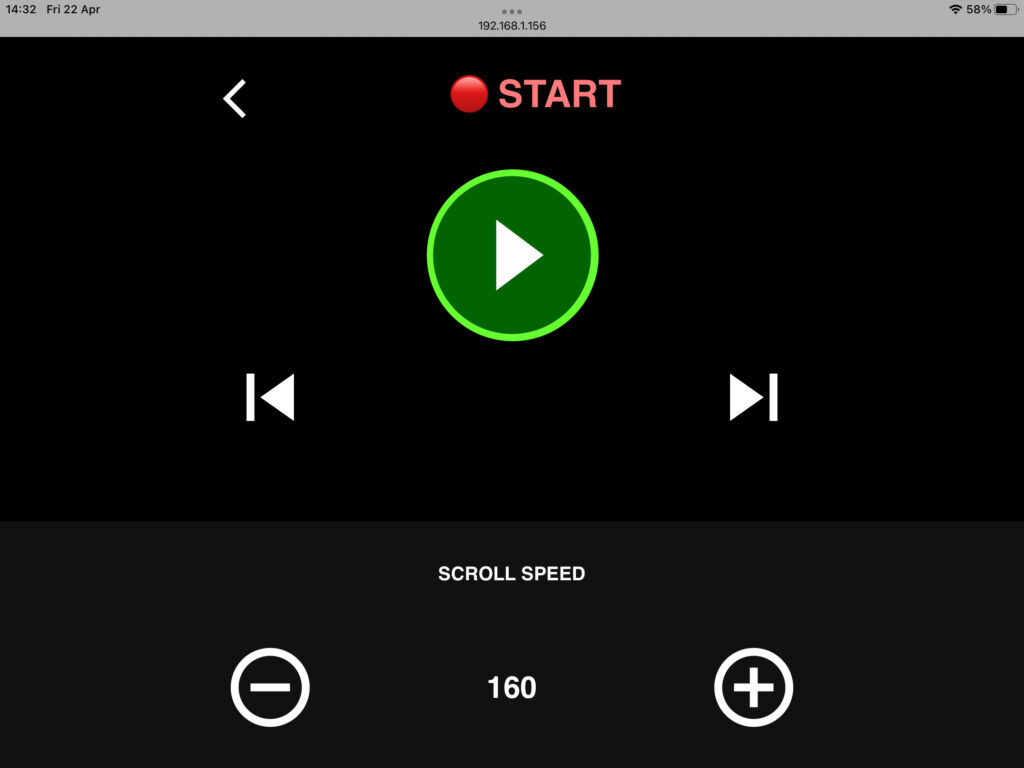
Utilisez les commandes pour :
Les raccourcis clavier suivants sont disponibles :
| Raccourci | Action |
| Entrer | Démarrer / Arrêter l’enregistrement |
| Espace | Défilement Démarrer / Pause |
| Flèche vers le haut | Augmente la vitesse de défilement |
| Flèche vers le bas | Diminue la vitesse de défilement |
| Flèche droite | Sauter le script vers l’avant |
| Flèche gauche | Passer le script en arrière |
| Retour arrière | Revient à l’écran d’enregistrement après l’enregistrement |



